Bluetooth je oblíbený způsob bezdrátového přenosu dat mezi dvěma zařízeními, jako je telefon a sluchátka, počítač a reproduktor nebo iPad a klávesnice. Podle Bluetooth Special Interest Group je to jedna z nejrozšířenějších bezdrátových technologií na světě. Očekává se, že jen v roce 5.9 bude dodáno více než 2024 miliardy produktů Bluetooth a tento počet se pravděpodobně do roku 7.6 zvýší na více než 2027 miliardy ročně.
Bluetooth je skvělé, když funguje. Ale pokud jste někdo, kdo si rád hraje s těmito druhy připojených gadgetů, víte, že může být frustrující, když dojde ke spárování těchto dvou zařízení. A jako profesionální technický novinář, který za svou kariéru zhodnotil stovky zařízení Bluetooth, věřte mi, že cítím vaši bolest.
Zde jsou některé běžné příčiny problémů s párováním a také moje rady, co s nimi můžete dělat.
Vysvětlení párování Bluetooth
Abychom lépe porozuměli problémům s párováním, pojďme prozkoumat, jak Bluetooth funguje. Správné fungování Bluetooth závisí na hardwaru i softwaru. Z hardwarového hlediska musí zařízení podporovat stejné frekvence 2.4 GHz. Na straně softwaru musí podporovat stejné profily Bluetooth, aby mohly dekódovat pokyny pro konkrétní funkce. Například nemůžete spárovat myš s vaším autem, protože vaše auto nepodporuje profil zařízení Human Interface.
Obecně platí, že software Bluetooth je zpětně kompatibilní: zařízení Bluetooth podporující Bluetooth 5 nebo vyšší by měla být stále schopna spárovat se se zařízeními používajícími řekněme starodávný Bluetooth 2.1, který byl uveden na trh v roce 2007.
Pokud nedojde k hardwarové nebo softwarové nekompatibilitě, většinu problémů s párováním Bluetooth lze snadno vyřešit.
Zařízení Bluetooth se obvykle připojují vždy k jednomu zařízení. Když je zařízení již spárováno s jiným zařízením a má aktivní připojení, bude to narušovat párování. Některá sluchátka však podporují vícebodové párování – funkci, která umožňuje připojení jednoho páru sluchátek ke dvěma nebo dokonce třem zařízením současně.
Pokud máte problémy se spárováním vícebodového zařízení, doporučuji vám přeskočit na níže uvedenou část s tipy pro řešení problémů s vícebodovým párováním Bluetooth, než projdete obecnými kroky k selhání párování Bluetooth.
Co můžete dělat se selháním párování Bluetooth

1. Ujistěte se, že je Bluetooth zapnuto
Pokud máte zařízení Android, měli byste vidět malý symbol Bluetooth v pravém horním rohu obrazovky. Pro iOS a iPadOS budete muset přejít do nastavení a aktivovat a deaktivovat Bluetooth. Uživatelé Windows najdou Bluetooth v Nastavení > Zařízení > Bluetooth (nebo můžete mít zástupce na hlavním panelu). Uživatelé počítačů Mac naleznou na řádku nabídek ikonu stavu Bluetooth.
2. Zjistěte, jaký proces párování vaše zařízení používá
Většina párování Bluetooth je přímočará. Obě zařízení přepnete do párovacího režimu, uvidí se a propojí se. Někdy však existuje další bezpečnostní krok, jako je zadání kódu. Pokud si nejste jisti, jak zařízení spárovat, podívejte se do jeho uživatelské příručky; můžete obvykle najít hledáním online.
3. Zapněte režim párování
Zařízení Bluetooth obvykle spadají do dvou hlavních kategorií: příslušenství a hlavní zařízení. Příslušenství zahrnuje položky jako sluchátka a klávesnice, zatímco mezi hlavní zařízení patří telefony, auta, televize a počítače.
Příslušenství obvykle začíná v režimu párování po vybalení, což je indikováno blikající kontrolkou. Po prvním spárování, pokud potřebujete spárovat toto příslušenství s jiným zařízením, budete muset znovu aktivovat režim párování. Chcete-li to provést, vyhledejte „jak uvést [název produktu] do režimu párování.“ (Máme průvodce pro Jabra, JBL, JLab Audio, Mpow, Skullcandy a Sony.)
U hlavních zařízení, jako jsou telefony a auta, se musíte nejprve ujistit, že je aktivováno Bluetooth. Poté přepněte zařízení do režimu párování prostřednictvím nabídky nastavení. Pokyny k tomu lze obvykle najít vyhledáním „uveďte [název produktu] do režimu párování“.
Řekněme, že chcete spárovat svůj telefon s informačním a zábavním systémem vašeho vozu, abyste si mohli užívat handsfree volání, textové zprávy a navigaci. Nejprve aktivujte Bluetooth na svém telefonu, aby byl viditelný pro auto. Poté uveďte auto do režimu párování Bluetooth. Metoda se liší v závislosti na tom, zda je váš vůz starší model, který často vyžaduje sérii stisknutí tlačítek, nebo novější model, který obvykle zahrnuje navigaci na dotykovém displeji na palubní desce.
Jakmile vaše auto rozpozná váš telefon, může požádat o číselný kód, který budete muset potvrdit nebo zadat do telefonu. Po zadání kódu by měla být zařízení spárována. Uvědomte si, že auto i telefon zůstanou v režimu párování pouze po omezenou dobu, obvykle několik minut. Pokud tuto dobu překročíte, budete muset proces párování restartovat.
4. Ujistěte se, že jsou obě zařízení v dostatečné blízkosti
I když byste si nemysleli, že by se někdo mohl pokusit spárovat iPad s klávesnicí, pokud by oba neseděli těsně vedle sebe, měli byste se ujistit, že všechna zařízení, která se pokoušíte spárovat, jsou do pěti stop od sebe. navzájem.
5. Vypněte a znovu zapněte Bluetooth
Soft reset Bluetooth může někdy vyřešit problém. U telefonů to lze snadno provést přechodem do režimu v letadle a z něj. U ostatních zařízení vypněte napájení a restartujte je.
6. Spravujte stará připojení Bluetooth
Příslušenství Bluetooth lze aktivně spárovat s jedním až třemi zařízeními současně. Mohou však uložit informace o párování pro několik dalších zařízení, často až pro osm, což usnadňuje opětovné připojení.
Toto příslušenství se obvykle automaticky znovu připojí k naposledy připojenému zařízení. Pokud máte problémy s párováním, může to být způsobeno tím, že je příslušenství připojeno k jinému zařízení. Pokud je například váš reproduktor Bluetooth zaregistrován pro připojení k telefonu, tabletu, notebooku a přehrávači médií, nemůže udržovat spojení se všemi čtyřmi najednou. Pokud narazíte na problémy s párováním, zkontrolujte, které zařízení nebo zařízení jsou aktuálně připojena, a odpojte je, abyste je mohli spárovat s novým zařízením.
Když příslušenství Bluetooth dosáhne svého limitu pro uložená připojení, může buď vypadnout staré zařízení z paměti, nebo odmítnout vstoupit do režimu párování. V druhém případě možná budete muset „zapomenout“ příslušenství z jednoho z aktuálně spárovaných zařízení nebo provést reset.
Pokud se vám nedaří spárovat nové zařízení, zvažte dvě řešení: buď nechte jedno z vašich stávajících zařízení „zapomenout“ na příslušenství, abyste uvolnili místo, nebo resetujte příslušenství, abyste vymazali všechna stávající spárování. Konkrétní pokyny k resetování naleznete vyhledáním „reset [název zařízení]“.
7. Nabijte obě zařízení, která se pokoušíte spárovat
Některá zařízení mají inteligentní správu napájení, která může vypnout Bluetooth, pokud je úroveň nabití baterie příliš nízká. Pokud se váš telefon nebo tablet nespáruje, ujistěte se, že je a zařízení, se kterým se pokoušíte spárovat, mají dostatek šťávy.
8. Odstraňte zařízení z telefonu a znovu jej najděte
Pokud váš telefon vidí zařízení, ale nepřijímá z něj data, někdy pomůže začít od nuly. V nastavení iOS můžete zařízení odebrat klepnutím na jeho název a poté Zapomenout toto zařízení. V nastavení Androidu klepněte na název zařízení a poté na Zrušit spárování.
Pokud odstraňujete zařízení z auta, možná budete muset po smazání zařízení vypnout auto, otevřít a zavřít dveře auta a počkat několik minut, než se pokusíte zařízení znovu spárovat.
9. Přesuňte se dále od WiFi routeru
Další potenciální překážkou úspěšného párování je rušení ze zařízení, která používají stejné 2.4 GHz spektrum, jako je váš WiFi router. WiFi bylo navrženo tak, aby se s tím vyrovnalo, ale nemusí být dobrý nápad mít svá zařízení vedle routeru.
10. Přesuňte se od zařízení chytré domácnosti
Některá zařízení pro chytrou domácnost využívají bezdrátovou technologii zvanou Zigbee. Zigbee najdete v chytrých domácích centrech, včetně Amazon’s Echo Show a Samsung’s SmartThings Station, stejně jako širokou škálu chytrých dveřních zámků, žárovek, nástěnných vypínačů, senzorů otevření/zavření, zástrček a dalších. Stejně jako WiFi, i Zigbee zařízení využívají stejné spektrum jako Bluetooth zařízení a mohou rušit párování. Při pokusu o spárování se vzdálte od svých zařízení Zigbee.
11. Přesuňte se pryč od portu USB 3.0 nebo USB-C notebooku
Některá zařízení USB 3 a USB-C generují frekvence v rozsahu 2.4 GHz, které mohou rušit Bluetooth. Vzhledem k tomu, že se jedná o kabelové připojení, dochází k úniku frekvence obvykle na portech. Problémem však mohou být i špatně stíněné kabely. Pokud se tedy pokoušíte spárovat gadgety Bluetooth nebo je používat v blízkosti počítače, zkuste je přemístit dál od počítače nebo alespoň od připojených zařízení USB.
12. Stáhněte si ovladač
Pokud máte problémy se spárováním něčeho s počítačem, možná vám chybí správný ovladač. Nejjednodušší způsob, jak to zjistit, je vyhledat online ovladač «[název produktu].” Pokud je k dispozici aktualizovaný ovladač, stáhněte si jej a nainstalujte a zjistěte, zda se tím problém nevyřeší.
13. Aktualizujte firmware hardwaru
Je známo, že některé automobilové audiosystémy se nespárují s novějšími telefony, protože ovladače Bluetooth v těchto systémech nefungovaly s novějšími verzemi Bluetooth. Aktualizace firmwaru vašeho vozidla může problém vyřešit. Pokud si nejste jisti, jak získat nejnovější firmware pro váš vůz, obraťte se na výrobce.
14. Odeberte zařízení Bluetooth a začněte znovu
Pokud máte potíže s připojením nebo máte flekaté připojení, vymazáním mezipaměti Bluetooth můžete tyto problémy vyřešit odstraněním zastaralých nebo poškozených dat připojení. Můžete to provést odstraněním problematického registrovaného gadgetu Bluetooth, restartováním hlavního zařízení a opětovným spárováním.
Chcete-li odebrat zařízení nebo příslušenství, postupujte takto:
- Pro iOS a iPadOS, vyberte ikonu informací („i“ v kruhu), abyste získali přístup k možnosti „Zapomenout toto zařízení“.
- Pro Telefony Android, vyberte zařízení a poté vyberte „Zrušit párování“ nebo „Zapomenout“.
- Pro Počítače se systémem Windows, klikněte na trojité tečky vedle gadgetu a vyberte možnost Odebrat zařízení.
- Pro Macy, najeďte myší na zařízení, které chcete odebrat, a poté jej odeberte kliknutím na „Odpojit“ nebo na tlačítko „X“.
Jakmile odstraníte nechtěný nebo nefunkční gadget, restartujte hlavní zařízení, aby se vymazala mezipaměť Bluetooth. Nyní můžete znovu spárovat.
Řešení problémů s vícebodovým párováním Bluetooth
Multipoint je technologie Bluetooth umožňující aktivní spárování zařízení s více než jedním zařízením současně. To znamená, že například vaše sluchátka lze spárovat s telefonem i notebookem současně.
Pokud máte problémy s nastavením vícebodového připojení, první věcí, kterou musíte udělat, je znovu zkontrolovat, zda vaše zařízení podporuje vícebodové připojení, vyhledáním „[název produktu] vícebodové Bluetooth“ nebo nahlédnutím do manuálu k vašemu produktu. Jakmile se ujistíte, že vaše zařízení podporuje více bodů, postupujte takto.
Přidání druhého zařízení k vícebodovému produktu
Neexistuje žádný standardní způsob, jakým výrobci zpracovávají vícebodová připojení. Ale to jsou základní kroky pro většinu produktů.
- Spárujte s prvním hlavním zařízením stejným způsobem jako s jednobodovým zařízením Bluetooth. (Pokud máte potíže se spárováním svého prvního zařízení, prostudujte si výše uvedený seznam tipů.)
- Nechte první zařízení zapnuté a spárujte ho s druhým. Chcete-li to provést, musíte sluchátka nebo reproduktor přepnout do režimu párování.
- Po úspěšném spárování s druhým hlavním zařízením můžete být současně připojeni k oběma hlavním zařízením. Někteří výrobci mají před povolením současných připojení provést další krok – vrátit se k prvnímu hlavnímu zařízení a znovu se připojit.
Jiné produkty (jako jsou sluchátka Sony WH-1000XM5, sluchátka Bose QuietComfort II a sluchátka Soundcore Liberty 4 NC) vyžadují instalaci aplikace a zapnutí možnosti připojení dvou zařízení, než se budete moci připojit k druhému hlavnímu zařízení pro vícebodové použití.
Odstraňování problémů s vícebodovým připojením:
Vícebodová zařízení se obvykle připojují ke dvěma nebo třem zařízením současně, ale mohou uložit mnohem více připojení. Pokud máte potíže, postupujte takto:
- Pomocí aplikace: Pokud vaše zařízení používá aplikaci pro vícebodová připojení, otevřete aplikaci a zapněte dvě zařízení, která chcete připojit současně.
- Bez aplikace: Pokud aplikaci nepoužíváte, připojte znovu hlavní zařízení, které ztratilo připojení. V nastavení Bluetooth druhého zařízení jej vyberte ze seznamu registrovaných zařízení k opětovnému připojení.
Závěrečné úvahy
Technologie Bluetooth, i když je neuvěřitelně užitečná, může někdy představovat problémy při párování zařízení. Pochopení základů fungování Bluetooth, rozpoznání běžných problémů s párováním a provedení jednoduchých kroků pro odstraňování problémů může tento proces výrazně usnadnit. Ať už se pokoušíte připojit sluchátka, klávesnice nebo jakékoli zařízení kompatibilní s Bluetooth, pamatujte si tyto tipy pro hladší zážitek.
Zakladatelka Techlicious Suzanne Kantra posledních více než 20 let zkoumá a píše o nejzajímavějších a nejdůležitějších otázkách vědy a techniky na světě. Před Techlicious byla Suzanne technologickou redaktorkou Martha Stewart Living Omnimedia a hlavní technologickou redaktorkou populární vědy. Suzanne byla uvedena na CNN, CBS a NBC.

Kredit: Getty Images / «da-kuk»

Napsáno Michael Desjardin, Senior Staff Writer, který zkontroloval a porovnal více než 100 televizorů.
Aktualizováno 13. září 2019
Doporučení nezávisle vybírají redaktoři Reviewed. Nákupy provedené prostřednictvím níže uvedených odkazů mohou nám a našim vydavatelským partnerům vynést provizi.
Technologie Bluetooth je na pohled neuvěřitelná a její použití často k vzteku – i ta nejkonzistentnější zařízení s podporou Bluetooth vás dříve nebo později zklamou a není vždy jasné, která část připojení selhává, když selže handshake.
Vezměme si například reproduktory: I když miluji svůj přenosný reproduktor Bluetooth, není vždy automatické připojení smartphonu a navázání spojení s ním. Zde je rychlá a snadná strategie odstraňování problémů, kterou nasazuji vždy, když můj telefon a reproduktor spolu nevycházejí.
1. Je v telefonu povoleno Bluetooth?
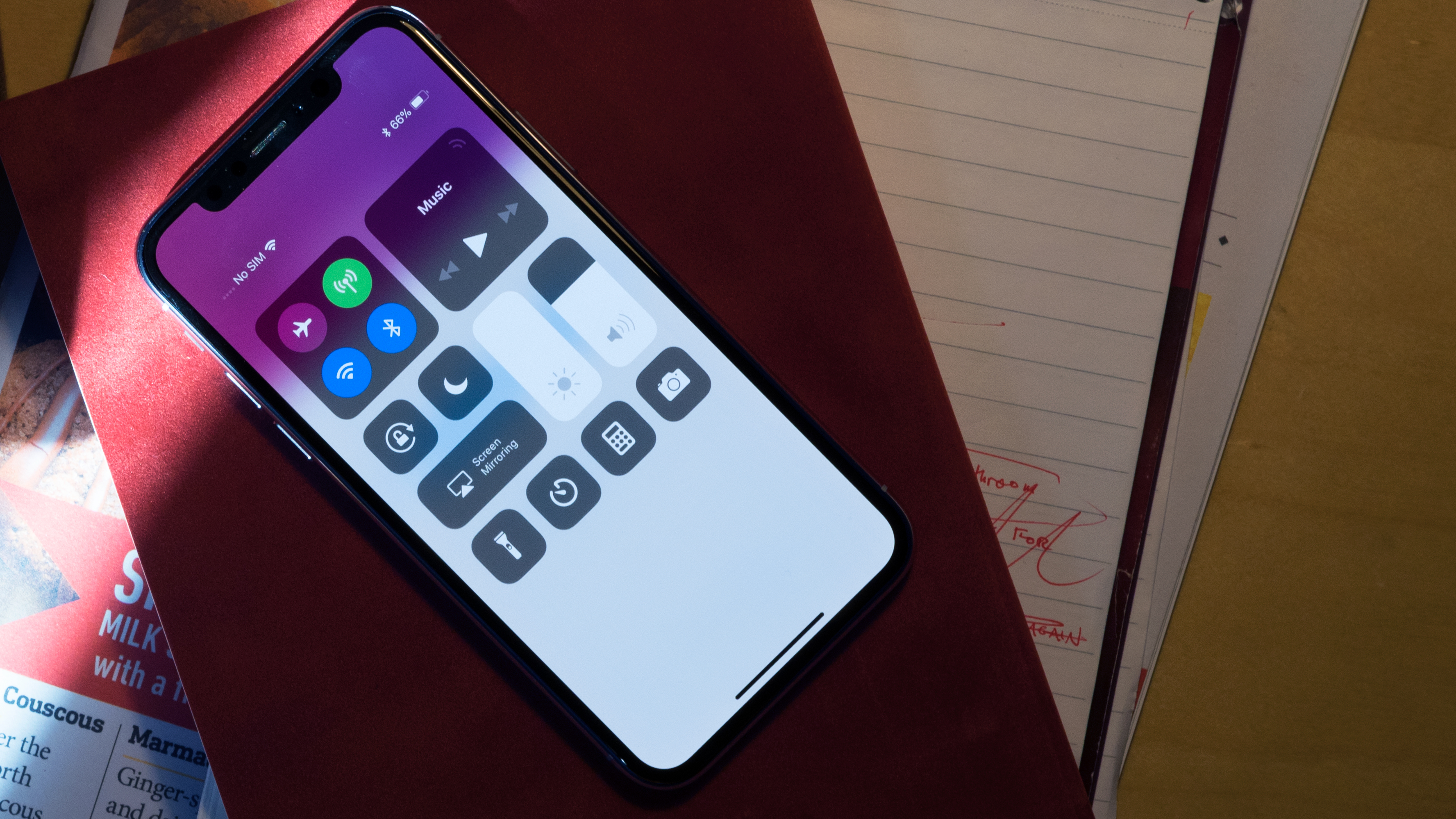
Ujistěte se, že je ve vašem smartphonu povolena funkce Bluetooth – tuto možnost najdete na panelu rychlých nastavení/ovládacím centru vašeho telefonu nebo v jeho nabídce nastavení.
Může se to zdát zřejmé, ale smartphone s vypnutým rádiem Bluetooth je často viníkem neúspěšného připojení. Je obzvláště snadné náhodně přepnout starý přepínač Bluetooth na telefonech iPhone a Android, jejichž ovládací centra a nabídky rychlého nastavení se zobrazí jednoduchým přejetím prstem.
Případně mohou být rádia Bluetooth a WiFi vašeho telefonu technicky být aktivován, ale samotný telefon lze nastavit do režimu v letadle, který automaticky deaktivuje bezdrátové signály telefonu.
Chcete-li vyloučit jakékoli potenciálně širší problémy, první věc, kterou byste měli udělat, je zkontrolovat stav Bluetooth vašeho smartphonu.
2. Vypněte a zapněte obě zařízení
“Zkoušel jsi to vypnout a zase zapnout?”
Je to pravděpodobně nejoblíbenější komediální zobrazení technických problémů, ale bez ohledu na to vás nakrmím. Resetování reproduktoru i smartphonu je skvělý způsob, jak vyčistit pověstný břidlice, zejména pro váš telefon, který se může chovat v důsledku některých nežádoucích programů a procesů visících na pozadí.
Pokud se tím problém nevyřeší, váš telefon může mít potíže s nalezením signálu Bluetooth reproduktoru.
3. Je váš reproduktor zjistitelný?

Většina reproduktorů Bluetooth má tlačítko, jako je toto, které přepne reproduktor do viditelného režimu.
Někde na vašem Bluetooth reproduktoru (doufám) je tlačítko, které vysílá zprávu na zařízení kompatibilní s Bluetooth, která v podstatě říká „tady jsem!“
Toto tlačítko je obvykle označeno symbolem Bluetooth a je často doprovázeno tónem nebo znělkou, která vám dává vědět, že hledá partnera pro párování. Pomáhá mít otevřené okno nastavení Bluetooth vašeho smartphonu a vyhledávat zařízení před stisknete zjistitelné tlačítko.
S trochou štěstí se vaše zařízení objeví na seznamu dostupných partnerů pro párování Bluetooth. Pokud ne, pokračujte dalším krokem. Všimněte si, že velká většina reproduktorů Bluetooth používá blikající modrou LED diodu, která ukazuje, že jsou v režimu zjistitelnosti.
4. Odstraňte reproduktor ze seznamu uložených zařízení

Takto se na iOS zobrazí výzva «Zapomenout zařízení». Většina telefonů Android má podobnou možnost nabídky.
Pokud jste se v minulosti úspěšně připojili k reproduktoru Bluetooth, je velmi velká šance, že byl reproduktor přidán do seznamu uložených zařízení vašeho smartphonu. Když systém funguje, spojení mezi vaším telefonem a reproduktorem se automaticky zahájí, když je reproduktor zapnutý (za předpokladu, že telefon není připojen k jinému zařízení). Když však selže systém, selže i připojení.
Jedním ze způsobů, jak to napravit, je otevřít nabídku nastavení Bluetooth vašeho telefonu iPhone nebo Android a přejít na seznam uložených zařízení. Jakmile jej najdete, odeberte reproduktor ze seznamu a vraťte se ke kroku č. 3 a pomocí tlačítka Bluetooth na reproduktoru jej znovu zjistěte.
Pokud vše ostatní selže.

U Anker Soundcore 2 zatím nemáme žádné hardwarové problémy, ale není neobvyklé, že se přenosné reproduktory Bluetooth setkávají s problémy s připojením. Pokud žádný z těchto kroků pro odstraňování problémů nefunguje, možná budete muset kontaktovat výrobce.
Pokud jste dosáhli konce této relace odstraňování problémů a stále nemáte funkční spojení mezi smartphonem a reproduktorem Bluetooth, možná se díváte na větší problém – možná na úrovni hardwaru. Jinými slovy, váš smartphone nebo váš reproduktor může být v pořádku a váš další krok může vyžadovat kontaktování výrobce jednoho nebo obou.
Snadným způsobem, jak to otestovat, by bylo zjistit, zda se k reproduktoru může připojit jiný smartphone nebo notebook s podporou Bluetooth. Pokud ano, pravděpodobně můžete problém připnout na svůj smartphone.
Související obsah
nejlepší-právě-teď

zprávy
Ceny byly přesné v době zveřejnění tohoto článku, ale mohou se časem změnit.
Odborníci na produkty z Reviewed pokrývají všechny vaše nákupní potřeby. Sledujte recenzované na Facebooku, Twitteru, Instagramu, TikTok nebo Flipboardu pro nejnovější nabídky, recenze produktů a další.
















